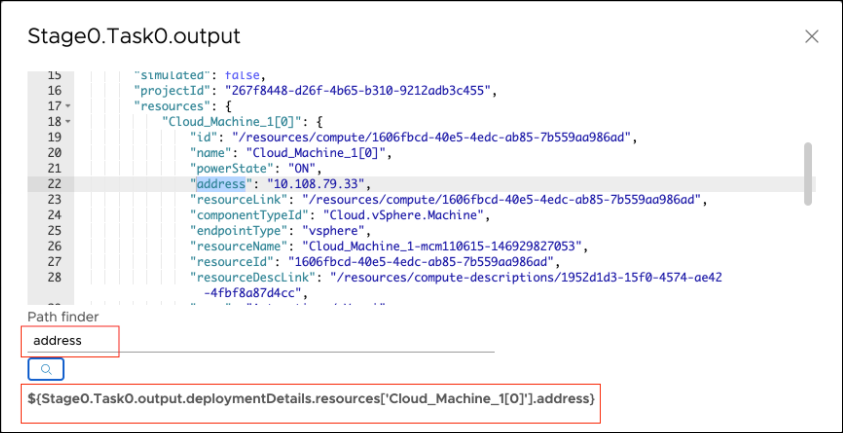С помощью переменных и выражений в задачах конвейера можно задавать входные и выходные параметры. Вводимые параметры связывают задачу конвейера с одной или несколькими переменными, выражениями или условиями и определяют особенности работы конвейера при его выполнении.
Конвейеры могут запускать простые или сложные решения по доставке программного обеспечения
При связывании задач конвейера друг с другом можно добавлять выражения по умолчанию и сложные выражения. В результате конвейер может запускать простые или сложные решения по доставке программного обеспечения.
Чтобы создать параметры в конвейере, перейдите на вкладку Входные данные или Выходные данные и добавьте переменную, введя знак доллара $ и выражение. Например, следующий параметр используется в качестве входных данных задачи, вызывающей URL-адрес: ${Stage0.Task3.input.URL}.
В формате привязки переменной используются компоненты синтаксиса, которые называются областями и ключами. SCOPE определяет контекст как входные или выходные данные, а KEY определяет сведения. В примере параметра ${Stage0.Task3.input.URL} input — SCOPE, а URL-адрес — KEY.
Выходные свойства любой задачи можно сопоставить с любым количеством вложенных уровней привязки переменных.
Дополнительные сведения об использовании привязок переменных в конвейерах см. в разделе Как использовать привязки переменных в конвейерах Automation Pipelines.
Использование выражений со значком доллара с областями и ключами для связывания задач конвейера
Задачи конвейера можно связать с помощью выражений с переменными со значком доллара. Выражения вводятся в формате ${SCOPE.KEY.<PATH>}.
Чтобы определить поведение задачи конвейера, в каждом выражении SCOPE представляет собой контекст, который используется в Automation Pipelines. Области нужен ключ KEY, определяющий параметры действия, выполняемого задачей. Если значение KEY является вложенным объектом, можно указать дополнительный путь PATH.
В этих примерах содержится описание SCOPE и KEY и показано, как их можно использовать в конвейере.
Табл. 1.
Использование ОБЛАСТИ (SCOPE) и КЛЮЧА (KEY)
| SCOPE |
Назначение выражения и примера |
KEY |
Способ применения SCOPE и KEY в конвейере |
| input |
Входные свойства конвейера: ${input.input1}
|
Имя входного свойства |
Для создания ссылки на входное свойство конвейера в задаче используйте следующий формат:
tasks:
mytask:
type: REST
input:
url: ${input.url}
action: get
input:
url: https://www.vmware.com
|
| output |
Выходные свойства конвейера: ${output.output1}
|
Имя выходного свойства |
Для создания ссылки на выходное свойство для отправки уведомления используйте следующий формат:
notifications:
email:
- endpoint: MyEmailEndpoint
subject: "Deployment Successful"
event: COMPLETED
to:
- [email protected]
body: |
Pipeline deployed the service successfully. Refer ${output.serviceURL}
|
| task input |
Входные данные для задачи: ${MY_STAGE.MY_TASK.input.SOMETHING}
|
Показывает входные данные задачи в уведомлении |
При запуске задания Jenkins оно может ссылаться на имя задания, запускаемого из входных данных задачи. В этом случае используйте следующий формат для отправки уведомления:
notifications:
email:
- endpoint: MyEmailEndpoint
stage: MY_STAGE
task: MY_TASK
subject: "Build Started"
event: STARTED
to:
- [email protected]
body: |
Jenkins job ${MY_STAGE.MY_TASK.input.job} started for commit id ${input.COMMITID}.
|
| task output |
Результат выполнения задачи: ${MY_STAGE.MY_TASK.output.SOMETHING}
|
Показывает результат выполнения задачи в следующей задаче |
Для создания ссылки на результат выполнения задачи 1 конвейера в задаче 2 используйте следующий формат:
taskOrder:
- task1
- task2
tasks:
task1:
type: REST
input:
action: get
url: https://www.example.org/api/status
task2:
type: REST
input:
action: post
url: https://status.internal.example.org/api/activity
payload: ${MY_STAGE.task1.output.responseBody}
|
| var |
Переменная: ${var.myVariable}
|
Ссылка на переменную в конечной точке |
Чтобы создать ссылку на секретную переменную в конечной точке для пароля, используйте следующий формат:
---
project: MyProject
kind: ENDPOINT
name: MyJenkinsServer
type: jenkins
properties:
url: https://jenkins.example.com
username: jenkinsUser
password: ${var.jenkinsPassword}
|
| var |
Переменная: ${var.myVariable}
|
Ссылка на переменную в конвейере |
Для создания ссылки на переменную в URL-адресе конвейера используйте следующий формат:
tasks:
task1:
type: REST
input:
action: get
url: ${var.MY_SERVER_URL}
|
| task status |
Состояние выполнения задачи: ${MY_STAGE.MY_TASK.status}
${MY_STAGE.MY_TASK.statusMessage}
|
|
|
| stage status |
Состояние выполнения этапа: ${MY_STAGE.status}
${MY_STAGE.statusMessage}
|
|
|
Выражения по умолчанию
В конвейере можно использовать переменные с выражениями. Эта сводка содержит доступные для использования выражения по умолчанию.
| Выражение |
Описание |
${comments} |
Комментарии, вводимые при запросе выполнения конвейера. |
${duration} |
Продолжительность выполнения конвейера. |
${endTime} |
Время окончания выполнения конвейера в формате UTC (если закончено). |
${executedOn} |
Время запуска конвейера, аналогичное времени начала, в формате UTC. |
${executionId} |
Идентификатор выполнения конвейера. |
${executionUrl} |
URL-адрес для перехода к выполнению конвейера в пользовательском интерфейсе. |
${name} |
Имя конвейера. |
${requestBy} |
Имя пользователя, запросившего выполнение. |
${stageName} |
Имя текущего этапа, используется в области этапа. |
${startTime} |
Время начала выполнения конвейера в формате UTC. |
${status} |
Состояние выполнения. |
${statusMessage} |
Сообщение о состоянии выполнения конвейера. |
${taskName} |
Имя текущей задачи, используется при вводе задачи или создании уведомления. |
Использование SCOPE и KEY в задачах конвейера
Можно использовать выражения с любыми поддерживаемыми задачами конвейера. В этих примерах показано, как определить SCOPE и KEY и проверить синтаксис. В примерах кода в качестве имен этапа и задачи конвейера используются MY_STAGE и MY_TASK.
Дополнительные сведения о доступных задачах см. в разделе Типы задач, доступные в Automation Pipelines.
Табл. 2.
Задачи перехода к следующему этапу
| Задача |
Scope |
Key |
Использование SCOPE и KEY в задаче |
| Пользовательская операция |
|
Input |
summary: сводка по запросу пользовательской операции
description: описание запроса пользовательской операции
approvers: список адресов электронной почты утверждающих, каждая запись в котором может быть переменной, отделяемой запятой; также можно использовать точку с запятой для отдельных адресов электронной почты.
approverGroups: список адресов групп утверждающих для платформы и удостоверения
sendemail: если задано значение «истина», отправляется дополнительное уведомление по электронной почте при создании запроса или ответе
expirationInDays: количество дней, соответствующее сроку действия запроса
|
${MY_STAGE.MY_TASK.input.summary}
${MY_STAGE.MY_TASK.input.description}
${MY_STAGE.MY_TASK.input.approvers}
${MY_STAGE.MY_TASK.input.approverGroups}
${MY_STAGE.MY_TASK.input.sendemail}
${MY_STAGE.MY_TASK.input.expirationInDays}
|
|
Output |
index: шестизначная шестнадцатеричная строка, представляющая запрос
respondedBy: имя учетной записи пользователя, утвердившего или отклонившего пользовательскую операцию
respondedByEmail: адрес электронной почты ответившего пользователя
comments: комментарии, предоставленные во время ответа
|
${MY_STAGE.MY_TASK.output.index}
${MY_STAGE.MY_TASK.output.respondedBy}
${MY_STAGE.MY_TASK.output.respondedByEmail}
${MY_STAGE.MY_TASK.output.comments}
|
| Условие |
|
|
Input |
condition: оцениваемое условие. Если условие принимает значение «истина», задача отмечается как завершенная; другие ответы приводят к сбою выполнения задачи.
|
${MY_STAGE.MY_TASK.input.condition}
|
|
Output |
result: результат оценки
|
${MY_STAGE.MY_TASK.output.response}
|
Табл. 3.
Задачи конвейера
| Задача |
Scope |
Key |
Использование SCOPE и KEY в задаче |
| Конвейер |
|
Input |
name: имя конвейера для запуска
inputProperties: входные свойства, которые нужно передать в цикл выполнения вложенного конвейера
|
${MY_STAGE.MY_TASK.input.name}
${MY_STAGE.MY_TASK.input.inputProperties} # Ссылка на все свойства
${MY_STAGE.MY_TASK.input.inputProperties.input1} # Ссылка на значение input1
|
|
Output |
executionStatus: состояние выполнения конвейера
executionIndex: индекс выполнения конвейера
outputProperties: выходные свойства цикла выполнения конвейера
|
${MY_STAGE.MY_TASK.output.executionStatus}
${MY_STAGE.MY_TASK.output.executionIndex}
${MY_STAGE.MY_TASK.output.outputProperties} # Ссылка на все свойства
${MY_STAGE.MY_TASK.output.outputProperties.output1} # Ссылка на значение output1
|
Табл. 4.
Автоматизация задач непрерывной интеграции
| Задача |
Scope |
Key |
Использование SCOPE и KEY в задаче |
| CI |
|
Input |
steps: набор строк, представляющих собой команды, которые требуется выполнить
export: переменные среды, которые требуется сохранить после выполнения шагов
artifacts: пути артефактов, которые требуется сохранить в общем пути
process: набор элементов конфигурации для обработки JUnit, JaCoCo, Checkstyle, FindBugs
|
${MY_STAGE.MY_TASK.input.steps}
${MY_STAGE.MY_TASK.input.export}
${MY_STAGE.MY_TASK.input.artifacts}
${MY_STAGE.MY_TASK.input.process}
${MY_STAGE.MY_TASK.input.process[0].path} # Ссылка на путь первой конфигурации
|
|
Output |
exports: пара «ключ-значение», которая представляет собой экспортированные переменные среды из входного параметра export
artifacts: путь успешно сохраненных артефактов
processResponse: набор обработанных результатов для входного параметра process
|
${MY_STAGE.MY_TASK.output.exports} # Ссылка на все операции экспорта
${MY_STAGE.MY_TASK.output.exports.myvar} # Ссылка на значение myvar
${MY_STAGE.MY_TASK.output.artifacts}
${MY_STAGE.MY_TASK.output.processResponse}
${MY_STAGE.MY_TASK.output.processResponse[0].result} # Результат выполнения первой конфигурации процесса
|
| Настраиваемое |
|
Input |
name: имя настраиваемой интеграции
version: версия настраиваемой интеграции, опубликованная или устаревшая
properties: свойства для отправки в настраиваемую интеграцию
|
${MY_STAGE.MY_TASK.input.name}
${MY_STAGE.MY_TASK.input.version}
${MY_STAGE.MY_TASK.input.properties} # Ссылка на все свойства
${MY_STAGE.MY_TASK.input.properties.property1} # Ссылка на значение property1
|
|
Output |
properties: выходные свойства из ответа настраиваемой интеграции
|
${MY_STAGE.MY_TASK.output.properties} # Ссылка на все свойства
${MY_STAGE.MY_TASK.output.properties.property1} # Ссылка на значение property1
|
Табл. 5.
Автоматизация задач непрерывного развертывания: облачный шаблон
| Задача |
Scope |
Key |
Использование SCOPE и KEY в задаче |
| Облачный шаблон |
|
|
Input |
action: одно из следующих значений: createDeployment, updateDeployment, deleteDeployment, rollbackDeployment.
blueprintInputParams: используется для действий создание развертывания и обновление развертывания.
allowDestroy: позволяет уничтожать компьютеры в процессе обновления развертывания.
CREATE_DEPLOYMENT
blueprintName: имя облачного шаблонаblueprintVersion: версия облачного шаблона ИЛИ
fileUrl: URL-адрес файла YAML удаленного облачного шаблона после выбора сервера GIT. UPDATE_DEPLOYMENT Любые из следующих комбинаций:
blueprintName: имя облачного шаблонаblueprintVersion: версия облачного шаблона ИЛИ
fileUrl: URL-адрес файла YAML удаленного облачного шаблона после выбора сервера GIT. ------
deploymentId: идентификатор развертывания. ИЛИ
deploymentName: имя развертывания. ------
DELETE_DEPLOYMENT
deploymentId: идентификатор развертывания. ИЛИ
deploymentName: имя развертывания. ROLLBACK_DEPLOYMENT Любые из следующих комбинаций:
deploymentId: идентификатор развертывания. ИЛИ
deploymentName: имя развертывания. ------
blueprintName: имя облачного шаблонаrollbackVersion: версия, до которой необходимо выполнить откат |
|
|
Output |
|
Параметры, которые можно привязать к другим задачам или выходным данным конвейера:
- Для доступа к имени развертывания используйте ${Stage0.Task0.output.deploymentName}
- Для доступа к идентификатору развертывания используйте: ${Stage0.Task0.output.deploymentId}
- Сведения о развертывании — это сложный объект. Доступ к внутренним сведениям можно получить с помощью результатов JSON.
Для доступа к любому свойству используйте оператор точки в соответствии с иерархией JSON. Например, для доступа к адресу ресурса Cloud_Machine_1[0] привязка $ будет следующей: ${Stage0.Task0.output.deploymentDetails.resources['Cloud_Machine_1[0]'].address} Аналогично, для конфигурации ресурсов привязка $ будет выглядеть следующим образом: ${Stage0.Task0.output.deploymentDetails.resources['Cloud_Machine_1[0]'].flavor} В пользовательском интерфейсе Automation Pipelines можно получить привязки $ для любого свойства.
- В области выходных свойств задачи щелкните ПРОСМОТР ВЫХОДНЫХ ДАННЫХ JSON.
- Чтобы найти привязку $, введите любое свойство.
- Нажмите значок поиска с соответствующей привязкой $.
|
Пример выходных данных JSON:
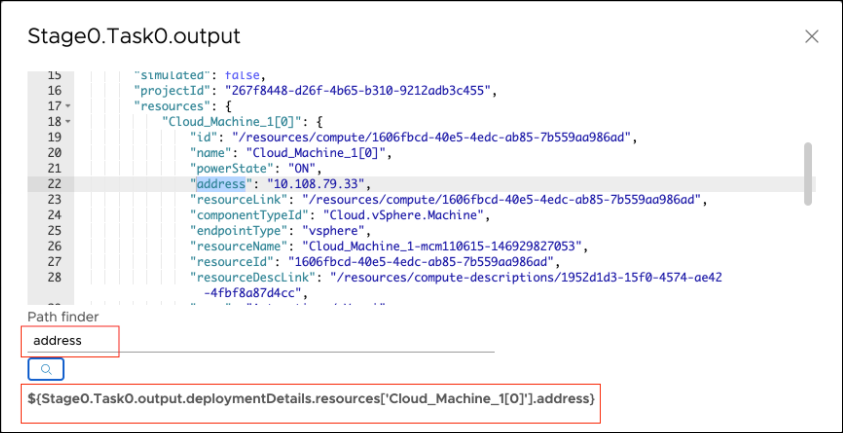
Образец объекта сведений о развертывании:
{
"id": "6a031f92-d0fa-42c8-bc9e-3b260ee2f65b",
"name": "deployment_6a031f92-d0fa-42c8-bc9e-3b260ee2f65b",
"description": "Pipeline Service triggered operation",
"orgId": "434f6917-4e34-4537-b6c0-3bf3638a71bc",
"blueprintId": "8d1dd801-3a32-4f3b-adde-27f8163dfe6f",
"blueprintVersion": "1",
"createdAt": "2020-08-27T13:50:24.546215Z",
"createdBy": "[email protected]",
"lastUpdatedAt": "2020-08-27T13:52:50.674957Z",
"lastUpdatedBy": "[email protected]",
"inputs": {},
"simulated": false,
"projectId": "267f8448-d26f-4b65-b310-9212adb3c455",
"resources": {
"Cloud_Machine_1[0]": {
"id": "/resources/compute/1606fbcd-40e5-4edc-ab85-7b559aa986ad",
"name": "Cloud_Machine_1[0]",
"powerState": "ON",
"address": "10.108.79.33",
"resourceLink": "/resources/compute/1606fbcd-40e5-4edc-ab85-7b559aa986ad",
"componentTypeId": "Cloud.vSphere.Machine",
"endpointType": "vsphere",
"resourceName": "Cloud_Machine_1-mcm110615-146929827053",
"resourceId": "1606fbcd-40e5-4edc-ab85-7b559aa986ad",
"resourceDescLink": "/resources/compute-descriptions/1952d1d3-15f0-4574-ae42-4fbf8a87d4cc",
"zone": "Automation / Vms",
"countIndex": "0",
"image": "ubuntu",
"count": "1",
"flavor": "small",
"region": "MYBU",
"_clusterAllocationSize": "1",
"osType": "LINUX",
"componentType": "Cloud.vSphere.Machine",
"account": "bha"
}
},
"status": "CREATE_SUCCESSFUL",
"deploymentURI": "https://api.yourenv.com/automation-ui/#/deployment-ui;ash=/deployment/6a031f92-d0fa-42c8-bc9e-3b260ee2f65b"
}
Табл. 6.
Автоматизация задач непрерывного развертывания: Kubernetes
| Задача |
Scope |
Key |
Использование SCOPE и KEY в задаче |
| Kubernetes |
|
Input |
action: одно из следующих значений — GET, CREATE, APPLY, DELETE, ROLLBACK.
timeout: общее время ожидания для любого действия.filterByLabel: дополнительная метка для фильтрации по действию GET с помощью K8S labelSelector GET, CREATE, DELETE, APPLY
yaml: встроенный код YAML для обработки и отправки в Kubernetes.parameters: пара KEY, VALUE — замените $$KEY на VALUE в области ввода YAML.filePath: относительный путь от конечной точки SCM Git (если указано), из которой нужно извлечь YAML.scmConstants: пара KEY, VALUE — замените $$ {KEY} на VALUE в YAML, который извлечен по SCM.continueOnConflict: если задано значение true и ресурс уже существует, выполнение задачи будет продолжено. ROLLBACK
resourceType: тип ресурса для откатаresourceName: имя ресурса для откатаnamespace: пространство имен, в котором необходимо выполнить откатrevision: версия, до которой необходимо выполнить откат |
${MY_STAGE.MY_TASK.input.action} # Определяет выполняемое действие.
${MY_STAGE.MY_TASK.input.timeout}
${MY_STAGE.MY_TASK.input.filterByLabel}
${MY_STAGE.MY_TASK.input.yaml}
${MY_STAGE.MY_TASK.input.parameters}
${MY_STAGE.MY_TASK.input.filePath}
${MY_STAGE.MY_TASK.input.scmConstants}
${MY_STAGE.MY_TASK.input.continueOnConflict}
${MY_STAGE.MY_TASK.input.resourceType}
${MY_STAGE.MY_TASK.input.resourceName}
${MY_STAGE.MY_TASK.input.namespace}
${MY_STAGE.MY_TASK.input.revision}
|
|
Output |
response: получение полного ответа
response.<RESOURCE>: ресурс соответствует следующим значениям: configMaps, deployments, endpoints, ingresses, jobs, namespaces, pods, replicaSets, replicationControllers, secrets, services, statefulSets, nodes, loadBalancers.
response.<RESOURCE>.<KEY> — ключ соответствует одному из следующих значений: apiVersion, kind, metadata, spec.
|
${MY_STAGE.MY_TASK.output.response}
${MY_STAGE.MY_TASK.output.response.}
|
Табл. 7.
Интеграция приложений для разработки, тестирования и развертывания
| Задача |
Scope |
Key |
Использование SCOPE и KEY в задаче |
| Bamboo |
|
Input |
plan: имя плана
planKey: ключ плана
variables: переменные, которые будут переданы в план
parameters: параметры, которые будут переданы в план
|
${MY_STAGE.MY_TASK.input.plan}
${MY_STAGE.MY_TASK.input.planKey}
${MY_STAGE.MY_TASK.input.variables}
${MY_STAGE.MY_TASK.input.parameters} # Ссылка на все параметры
${MY_STAGE.MY_TASK.input.parameters.param1} # ссылка на значение param1
|
|
Output |
resultUrl: URL-адрес результирующей сборки
buildResultKey: ключ результирующей сборки
buildNumber: номер сборки
buildTestSummary: сводка выполненных тестов.
successfulTestCount: тест пройден
failedTestCount: тест не пройден
skippedTestCount: тест пропущен
artifacts: артефакты из сборки
|
${MY_STAGE.MY_TASK.output.resultUrl}
${MY_STAGE.MY_TASK.output.buildResultKey}
${MY_STAGE.MY_TASK.output.buildNumber}
${MY_STAGE.MY_TASK.output.buildTestSummary} # Ссылка на все результаты
${MY_STAGE.MY_TASK.output.successfulTestCount} # Ссылка на определенный тестовый результат
${MY_STAGE.MY_TASK.output.buildNumber}
|
| Jenkins |
|
Input |
job: имя задания Jenkins
parameters: параметры, которые будут переданы в задание
|
${MY_STAGE.MY_TASK.input.job}
${MY_STAGE.MY_TASK.input.parameters} # Ссылка на все параметры
${MY_STAGE.MY_TASK.input.parameters.param1} # Ссылка на значение параметра
|
|
Output |
job: имя задания Jenkins
jobId: идентификатор результирующего задания, например 1234
jobStatus: состояние в Jenkins
jobResults: результаты по объему протестированного/проверенного кода
jobUrl: URL-адрес результирующего цикла выполнения задания
|
${MY_STAGE.MY_TASK.output.job}
${MY_STAGE.MY_TASK.output.jobId}
${MY_STAGE.MY_TASK.output.jobStatus}
${MY_STAGE.MY_TASK.output.jobResults} # Ссылка на все результаты
${MY_STAGE.MY_TASK.output.jobResults.junitResponse} # Ссылка на результаты JUnit
${MY_STAGE.MY_TASK.output.jobResults.jacocoRespose} # Ссылка на результаты JaCoCo
${MY_STAGE.MY_TASK.output.jobUrl}
|
| TFS |
|
Input |
projectCollection: коллекция проектов из TFS
teamProject: выбранный проект из доступной коллекции
buildDefinitionId: идентификатор определения сборки, которую требуется запустить
|
${MY_STAGE.MY_TASK.input.projectCollection}
${MY_STAGE.MY_TASK.input.teamProject}
${MY_STAGE.MY_TASK.input.buildDefinitionId}
|
|
Output |
buildId: результирующий идентификатор сборки
buildUrl: URL-адрес для перехода к сводке по сборке
logUrl: URL-адрес для перехода к журналам
dropLocation: расположение сброса артефактов (при наличии)
|
${MY_STAGE.MY_TASK.output.buildId}
${MY_STAGE.MY_TASK.output.buildUrl}
${MY_STAGE.MY_TASK.output.logUrl}
${MY_STAGE.MY_TASK.output.dropLocation}
|
| vRO |
|
Input |
workflowId: идентификатор рабочего процесса, который требуется запустить
parameters: параметры, которые будут переданы в рабочий процесс
|
${MY_STAGE.MY_TASK.input.workflowId}
${MY_STAGE.MY_TASK.input.parameters}
|
|
Output |
workflowExecutionId: идентификатор цикла выполнения рабочего процесса
properties: выходные свойства из цикла выполнения рабочего процесса
|
${MY_STAGE.MY_TASK.output.workflowExecutionId}
${MY_STAGE.MY_TASK.output.properties}
|
Табл. 8.
Интеграция других приложений с помощью API-интерфейса
| Задача |
Scope |
Key |
Использование SCOPE и KEY в задаче |
| REST |
|
Input |
url: URL-адрес вызова
action: используемый метод HTTP
headers: передаваемые заголовки HTTP
payload: полезные данные запроса
fingerprint: отпечаток пальца для сопоставления, если для URL-адреса используется протокол https
allowAllCerts: если задано значение «истина», принимается любой сертификат с URL-адресом типа https
|
${MY_STAGE.MY_TASK.input.url}
${MY_STAGE.MY_TASK.input.action}
${MY_STAGE.MY_TASK.input.headers}
${MY_STAGE.MY_TASK.input.payload}
${MY_STAGE.MY_TASK.input.fingerprint}
${MY_STAGE.MY_TASK.input.allowAllCerts}
|
|
Output |
responseCode: код ответа HTTP
responseHeaders: заголовки ответа HTTP
responseBody: строковый формат полученного ответа
responseJson: активный ответ, если параметр content-type имеет значение application/json
|
${MY_STAGE.MY_TASK.output.responseCode}
${MY_STAGE.MY_TASK.output.responseHeaders}
${MY_STAGE.MY_TASK.output.responseHeaders.header1} # Ссылка на заголовок ответа header1
${MY_STAGE.MY_TASK.output.responseBody}
${MY_STAGE.MY_TASK.output.responseJson} # Ссылка на ответ в формате JSON
${MY_STAGE.MY_TASK.output.responseJson.a.b.c} # Ссылка на вложенный объект после пути JSON "a.b.с" в ответе
|
| Опрос |
|
Input |
url: URL-адрес вызова
headers: передаваемые заголовки HTTP
exitCriteria: критерии успешного или неудачного выполнения задачи. Пара ключ-значение: "успех" → выражение, "сбой" → выражение
pollCount: количество выполняемых итераций. Максимальное количество опросов, которое может указать администратор Automation Pipelines, составляет 10 000.
pollIntervalSeconds: время ожидания между итерациями в секундах. Интервал между опросами должен быть не менее 60 секунд.
ignoreFailure: если задано значение «истина», ошибки в промежуточных ответах игнорируются
fingerprint: отпечаток пальца для сопоставления, если для URL-адреса используется протокол https
allowAllCerts: если задано значение «истина», принимается любой сертификат с URL-адресом типа https
|
${MY_STAGE.MY_TASK.input.url}
${MY_STAGE.MY_TASK.input.headers}
${MY_STAGE.MY_TASK.input.exitCriteria}
${MY_STAGE.MY_TASK.input.pollCount}
${MY_STAGE.MY_TASK.input.pollIntervalSeconds}
${MY_STAGE.MY_TASK.input.ignoreFailure}
${MY_STAGE.MY_TASK.input.fingerprint}
${MY_STAGE.MY_TASK.input.allowAllCerts}
|
|
Output |
responseCode: код ответа HTTP
responseBody: строковый формат полученного ответа
responseJson: активный ответ, если параметр content-type имеет значение application/json
|
${MY_STAGE.MY_TASK.output.responseCode}
${MY_STAGE.MY_TASK.output.responseBody}
${MY_STAGE.MY_TASK.output.responseJson} # Refer to response as JSON
|
Табл. 9.
Запуск удаленных и пользовательских сценариев
| Задача |
Scope |
Key |
Использование SCOPE и KEY в задаче |
| PowerShell Чтобы запустить оболочку PowerShell, необходимо,
- чтобы было открыто подключение к удаленному узлу Windows.
- Если предполагается ввести команду PowerShell в формате base64, сначала следует вычислить общую длину команды. Подробности см. в разделе Типы задач, доступные в Automation Pipelines.
|
|
Входные данные |
host: IP-адрес или имя узла компьютера
username: имя пользователя, используемое для подключения
password: пароль, используемый для подключения
useTLS: попытка подключения по протоколу https
trustCert: если задано значение «истина», разрешено доверять самозаверяющим сертификатам.
script: запускаемый сценарий
workingDirectory: путь к каталогу, на который требуется переключиться перед запуском сценария
environmentVariables: пара «ключ-значение» переменной среды, которую требуется задать
arguments: аргументы для передачи в сценарий
|
${MY_STAGE.MY_TASK.input.host}
${MY_STAGE.MY_TASK.input.username}
${MY_STAGE.MY_TASK.input.password}
${MY_STAGE.MY_TASK.input.useTLS}
${MY_STAGE.MY_TASK.input.trustCert}
${MY_STAGE.MY_TASK.input.script}
${MY_STAGE.MY_TASK.input.workingDirectory}
${MY_STAGE.MY_TASK.input.environmentVariables}
${MY_STAGE.MY_TASK.input.arguments}
|
|
Выходные данные |
response: содержимое файла $SCRIPT_RESPONSE_FILE
responseFilePath: значение $SCRIPT_RESPONSE_FILE
exitCode: код завершения процесса
logFilePath: путь к файлу, содержащему stdout
errorFilePath: путь к файлу, содержащему stderr
|
${MY_STAGE.MY_TASK.output.response}
${MY_STAGE.MY_TASK.output.responseFilePath}
${MY_STAGE.MY_TASK.output.exitCode}
${MY_STAGE.MY_TASK.output.logFilePath}
${MY_STAGE.MY_TASK.output.errorFilePath}
|
| SSH |
|
Input |
host: IP-адрес или имя узла компьютера
username: имя пользователя, используемое для подключения
password: пароль, используемый для подключения (при необходимости может использоваться закрытый ключ privateKey)
privateKey: закрытый ключ privateKey, используемый для подключения
passphrase: дополнительная парольная фраза для разблокировки закрытого ключа privateKey
script: запускаемый сценарий
workingDirectory: путь к каталогу, на который требуется переключиться перед запуском сценария
environmentVariables: пара «ключ-значение» переменной среды, которую требуется задать
|
${MY_STAGE.MY_TASK.input.host}
${MY_STAGE.MY_TASK.input.username}
${MY_STAGE.MY_TASK.input.password}
${MY_STAGE.MY_TASK.input.privateKey}
${MY_STAGE.MY_TASK.input.passphrase}
${MY_STAGE.MY_TASK.input.script}
${MY_STAGE.MY_TASK.input.workingDirectory}
${MY_STAGE.MY_TASK.input.environmentVariables}
|
|
Output |
response: содержимое файла $SCRIPT_RESPONSE_FILE
responseFilePath: значение $SCRIPT_RESPONSE_FILE
exitCode: код завершения процесса
logFilePath: путь к файлу, содержащему stdout
errorFilePath: путь к файлу, содержащему stderr
|
${MY_STAGE.MY_TASK.output.response}
${MY_STAGE.MY_TASK.output.responseFilePath}
${MY_STAGE.MY_TASK.output.exitCode}
${MY_STAGE.MY_TASK.output.logFilePath}
${MY_STAGE.MY_TASK.output.errorFilePath}
|
Использование привязки переменных в разных задачах
В этом примере показано, как использовать привязки переменных в задачах конвейера.
Табл. 10.
Примеры форматов синтаксиса
| Пример |
Синтаксис |
| Использование результата выполнения задачи для уведомлений конвейера и выходных свойств конвейера |
${<Stage Key>.<Task Key>.output.<Task output key>} |
| Использование результата выполнения предыдущей задачи в качестве входных данных для текущей |
${<Previous/Current Stage key>.<Previous task key not in current Task group>.output.<task output key>} |
Дополнительные сведения
Дополнительные сведения о переменных привязки в задачах см. здесь: